为什么电脑无法连接wifi 电脑无法搜索到无线网络怎么办
当我们使用电脑时,经常会遇到无法连接WiFi或者无法搜索到无线网络的情况,这种问题可能源自多方面,可能是网络设置的问题,也有可能是硬件故障导致的。在遇到这种情况时,我们可以通过检查网络设置、重启路由器、更新驱动程序等方法来解决问题,确保我们可以顺利连接到无线网络,享受网络带来的便利。

1、无线网卡驱动出问题
如果你的笔记本电脑无线WiFi图标不见了。或者网络连接窗口没有 无线网络 图标,很有可能是无线网卡驱动出问题了。
2、无线网络没启动
有可能是你误触了笔记本电脑那关闭无线网络的快捷键,或者鼠标无意中点到关闭无线网络了,从而导致无法连接WiFi。
3、无线网卡坏了
这种情况和第一种相似,笔记本电脑无线WiFi图标不见了。或者网络连接窗口没有 无线网络 图标,但重新安装了无线网卡驱动还是不行,那极有可能是无线网卡坏了。
4、路由器发神经了
有时候路由器开机久了就会不好使了。
5、无线网络服务被无意中禁用了
6、DHCP错误
电脑连不上wifi怎么办方法一:查看WiFi开关有没有开启
1、有的笔记本电脑会有无线网络的硬件开关,如果关闭将其开启即可;
2、当然,笔记本电脑也有控制无线网的快捷键。我们可以查看一下自己电脑上F功能键有没有WiFi图标,或者是飞行模式。我的是F12,按下Fn+F12就可以开启无线网。
方法二:查看网卡驱动以及WiFi服务有没有问题
1、右击计算机图标,选择管理;
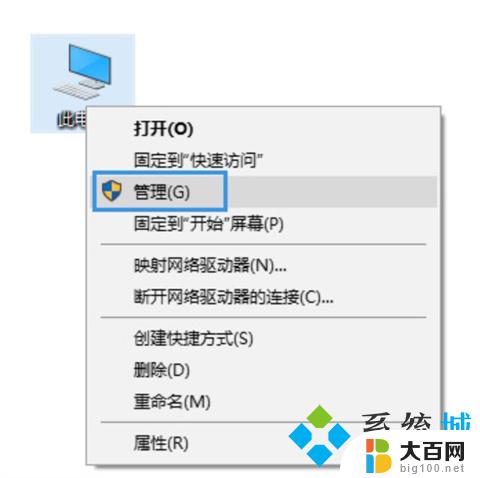
2、打开窗口中,选择设备管理器,查看网络适配器有没有黄色图标,有的话就需要重新安装网卡驱动了;
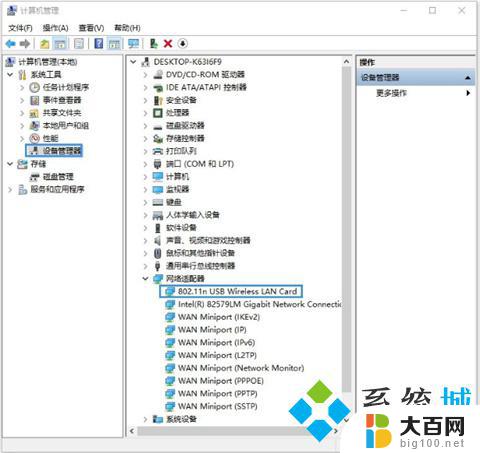
3、如果驱动没有问题,就展开服务和应用程序。点击服务,找到“WLAN AutoConfig”,然后点击左上方的启动此服务。
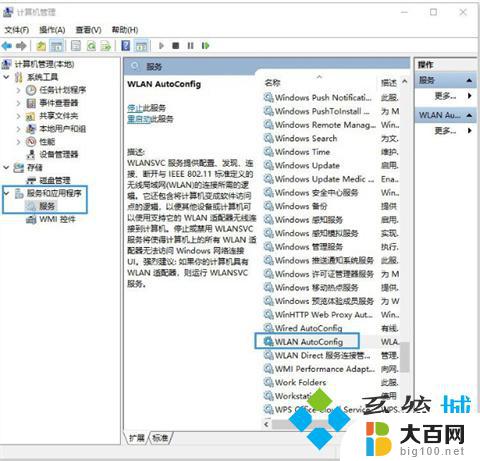
方法三:查看网络有没有禁用
1、【win+i】打开设置,点击网络和Internet;
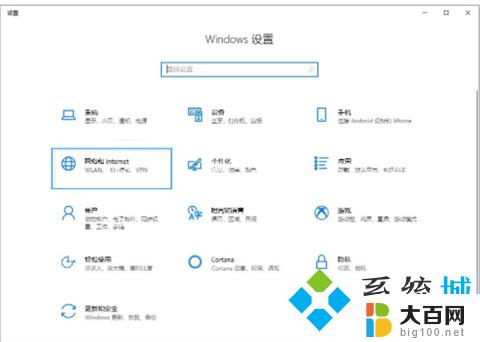
2、点击右侧的更改适配器选项;
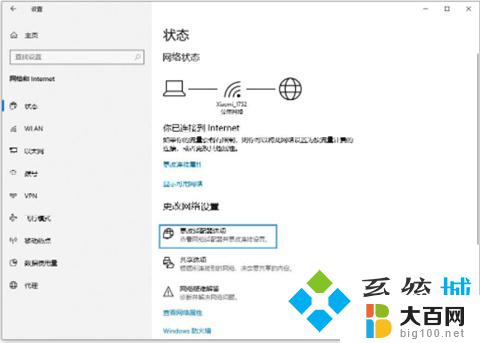
3、打开的窗口中,右击使用的WiFi连接,选择启用即可。
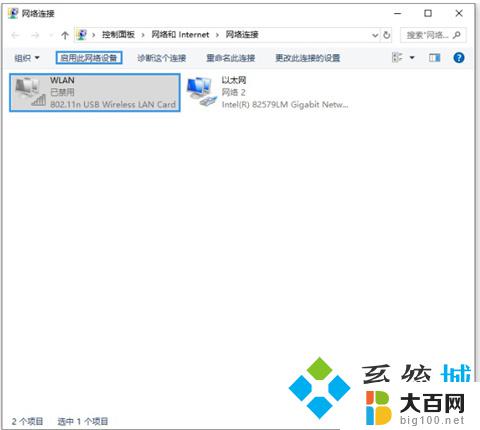
方法四:查看是否自动获取IP
1、点击win10【菜单】,然后打开【设置】。
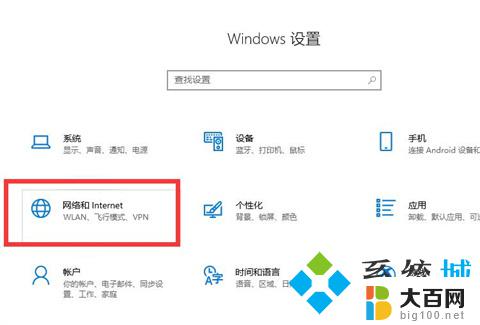
2、在设置界面中找到【网络和internet】。
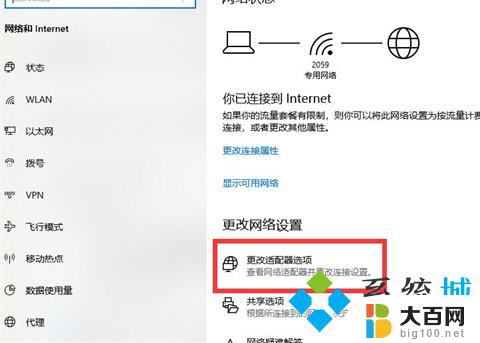
3、进入之后,找到【更改适配器选项】,然后点击进入。
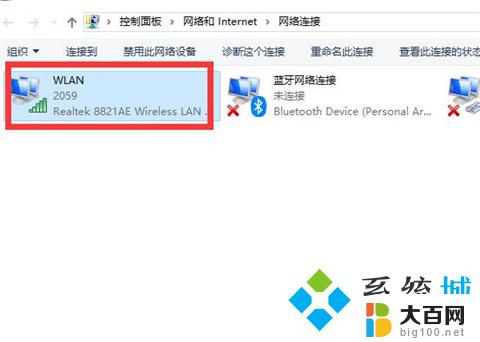
4、打开窗口以后,鼠标双击【WLAN】打开网络连接界面。
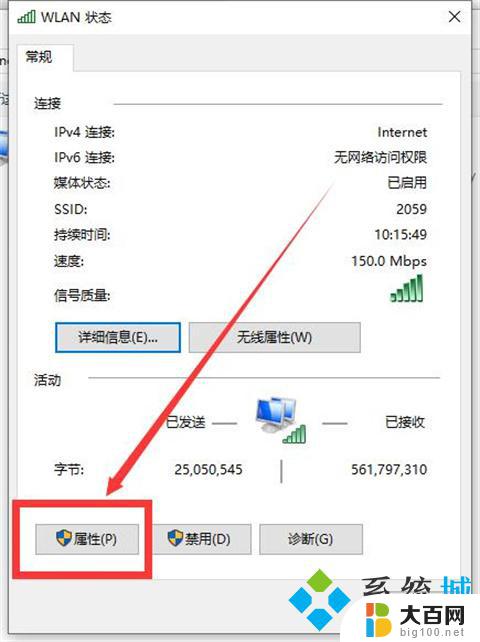
5、打开的WLAN状态界面以后,点击左下角的【属性】进入。
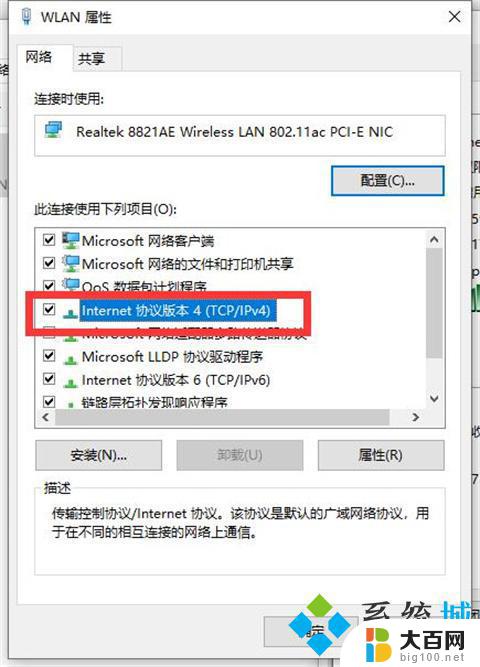
6、然后鼠标双击进入【Internet协议版本4(TCP/IPv4)】。

7、在打开的属性界面中,点击右下角的【高级】并进入。
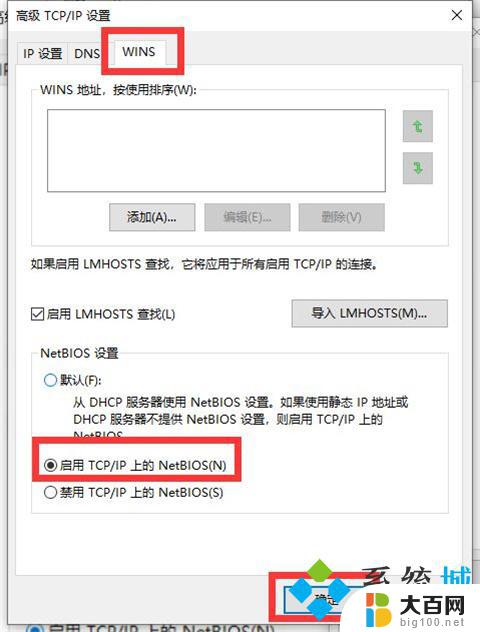
8、然后在上方标签栏中切换到【WINS】,然后勾选下方的【启用TCP/IP上的NetBIOS】,然后点击【确定】。
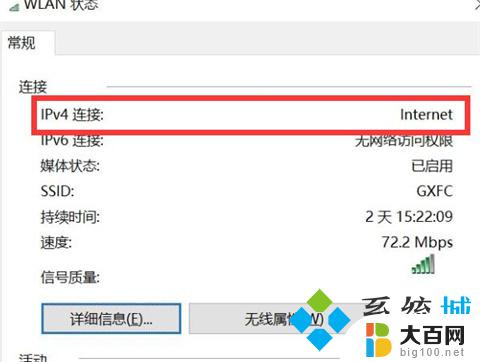
9、这时候【ipv4连接】的状态显示【internet】时,就说明网络可以使用了。
以上就是为什么电脑无法连接wifi的全部内容,有需要的用户可以根据以上步骤进行操作,希望能够对大家有所帮助。
为什么电脑无法连接wifi 电脑无法搜索到无线网络怎么办相关教程
- wifi能连上但是无法使用为什么 电脑连接上无线网络但无法上网怎么办
- 电脑连接不上无线网络怎么解决方法 电脑无法连接到家庭无线网络的解决办法
- 为什么电脑连接不了家里的wifi 我的笔记本电脑为什么搜索不到家里的无线wifi
- 网络连接正常但无法连接互联网 电脑无法上网但网线连接正常怎么办
- win11无法连接到这个网络wifi win11无法连接到互联网
- 电脑接网线没网怎么办 为什么电脑连接网线却无法上网
- 电脑连不上自家的网怎么办 电脑无法连接家里的无线网络的解决方法
- 其他电脑能连接共享打印机,我的win11怎么搜索不到 Win11无法搜索到共享计算机怎么办
- win11系统无法连接wifi Win11系统WiFi无法连接网络解决方法
- win11台式电脑怎么连wifi win11电脑无法连接wifi怎么办
- 国产CPU厂商的未来较量:谁将主宰中国处理器市场?
- 显卡怎么设置才能提升游戏性能与画质:详细教程
- AMD,生产力的王者,到底选Intel还是AMD?心中已有答案
- 卸载NVIDIA驱动后会出现哪些问题和影响?解析及解决方案
- Windows的正确发音及其读音技巧解析:如何准确地发音Windows?
- 微软总裁:没去过中国的人,会误认为中国技术落后,实际情况是如何?
微软资讯推荐
- 1 显卡怎么设置才能提升游戏性能与画质:详细教程
- 2 ChatGPT桌面版:支持拍照识别和语音交流,微软Windows应用登陆
- 3 微软CEO称别做井底之蛙,中国科技不落后西方使人惊讶
- 4 如何全面评估显卡配置的性能与适用性?快速了解显卡性能评估方法
- 5 AMD宣布全球裁员4%!如何影响公司未来业务发展?
- 6 Windows 11:好用与否的深度探讨,值得升级吗?
- 7 Windows 11新功能曝光:引入PC能耗图表更直观,帮助用户更好地监控电脑能耗
- 8 2024年双十一七彩虹显卡选购攻略:光追DLSS加持,畅玩黑悟空
- 9 NVIDIA招聘EMC工程师,共同推动未来技术发展
- 10 Intel还是AMD游戏玩家怎么选 我来教你双11怎么选CPU:如何在双11选购适合游戏的处理器
win10系统推荐
系统教程推荐
- 1 win11怎么关闭新建桌面 Win11任务栏上面的新建桌面操作指南
- 2 win11系统更改键盘快捷键 Windows11系统键盘快捷键修改教程
- 3 win11很多文件打不开 win11文件夹打不开的解决方法
- 4 win11服务在哪开 如何在win11中打开服务
- 5 微信聊天文件在win11c盘哪个位置 怎样找到电脑微信保存的文件
- 6 win11如何打开网络共享设置 Win11轻松分享文件和资料
- 7 win11任务栏底部不合并 win11任务栏怎么调整不合并显示
- 8 win11关机怎么把仍要关机 取消 Win11自动关机怎么取消
- 9 win11文件夹加密 其它用户还是能打开 Win11 24H2共享文档NAS无法进入解决方法
- 10 自定义分辨率 win11 win11如何设置自定义分辨率